联想A500 乐Phone刷机教程 详细卡刷教程
联想乐Pad A1刷机详细图文教程

联想乐Pad A1刷机详细图文教程联想乐Pad A1刷机教程,教你如何刷机此帖是一个较为粗略的教程,不过分三种方法,这里是针对第一种方法进行详细说明。
针对一些不太懂刷机的朋友,我这里针对上面帖子里的第一种方法写一篇更为详细的教程,对联想乐Phone刷机不太清楚的机油可以看看。
首先,要下载一个刷机包A107W0_A234_001_008_2375_SC.zip点击下载。
值得说明的是,在最早的2035教程中提到的“压缩包中6个文件Update.zip,Recovery.img,MLO,uImage,u-boot,make_boot_sdcard. zip均拷贝到TF卡根目录下”的步骤,在2493这个版本时,这个步骤中完全可以只拷贝一个Update.zip文件即可,因为其他几个文件在Update.zip中已有,文件完全一样,作用也一样,没有必要再次全部拷贝了。
第二步是把下载完的固件文件改名为update.zip(注意:不是update.zip.zip,部分网友的电脑默认设置是看不到后缀名,所以不要以为就没有后缀名)第三步,把改名后的update.zip拷贝到TF卡上,TF卡格式化为FAT32,且确定能在A1系统中被识别。
刷机前必须关机。
把联想A1关机(长按电源键10秒可强行关机,请确定保持A1在关机状态)同时按住“电源键”和“音量小键”,A1会震动一次,这时A1开机,持续按住两个按键不松手,当第一次出现Lenovo字样的logo 时,松开两个按键。
(提醒一下急性子的人,出现logo时候挺一秒,再松手吧。
我觉得0.05秒时候是最好)大约4秒后,屏幕黑屏。
大约1秒后,A1出现第二次“lenovo”字样的logo随后黑屏,1秒后出现刷机界面。
刷机开始,过程如下图。
刷机完成后,A1会自动关机(根据固件版本的大小不同,刷机时间略有不同)。
长按住“电源键”开机,至此你的联想乐Phone刷机就完成了。
Lephone刷机教程

刷MIUI之前必须做的步骤,有不会刷藕粉1.0的朋友可以看看首先,卡刷allmod1.0中的image文件,也就是安装传统方法,将image文件夹解压出来,复制到sd卡根目录,关机,保证电量80%以上按住魔镜键轻按电源键,等待刷机完成。
下面是刷入recovery~2、关机按住音量上+开机,进入fastboot模式(这样操作可以检验allmod1.0是否卡刷成功,如果确定已经刷入1.0系统,可省略这一步)3、解压recovery压缩包内的文件到任意找得到的目录4、手机连接电脑(以下和线刷做法相同)5、直接运行LePhone_Flash.exe(也就是商务通)6、按提示操作,可以跳过复制刷机文件的过程,因为要刷的recovery.img已经放好了7、单击recovery.img,确定,单击刷写,等待刷写完成,重启8、需要进入recovery时,关机按住音量减+开机,即可recovery刷机工具W100下载地址/file/an4cfdow#W101下载地址/file/dpyk5p9z#C101下载地址/file/c2bexpkf#S1下载地址/file/dpyk5f5s#有些朋友不会刷miui系统,我给大家讲解一下:需要先刷1.0和re,然后要清理缓存区和清除回复出厂设置,miui下载后是zip包,不要解压,直接放到sd卡根目录下,然后音量-和电源开机进入recovery模式,选择从sd卡安装zip,等提示完成就成功了,重启就ok了miui固件:W101及S1下载地址/e04ei971os网盘密码:mcmingmcmi,附件解压密码mcmingW100下载地址:/file/c246glq9#这是Chita版的,我试过豌豆荚不偏色,摄像可用,wifi可用,前置摄像头画面拉长,一切正常~不知道我这么说大家明白吗?希望加点分哦!谢谢大家。
联想乐Phone S2刷机教程

联想乐Phone S2刷机教程
刷机须知:
刷机过程需要在windows操作系统下执行。
刷机有风险,务必要小心。
因刷机造成的任何问题,本网站不承担任何责任。
为了安全起见,刷机前,请确保手机有足够的电量,最好60%以上。
先把自己手机里面内存有用的都复制到电脑里面来,比如音乐,图片。
首先到乐Phone 官网下载安卓4.0.3的包。
还有就是要下载这个,升级的2文件。
压缩包下载完毕,电池保证在百分之50以上就够了。
因为现在软件刷机都很快。
4.0的包下完,解压缩。
然后把升级里面这2个文件放到4.0的解压缩包里面。
如图:
这些都弄好后,关机。
长按侧面照相键,按着不放,同时连接数据线。
然后手机屏幕会一直出现lenovo字样,电脑然后右下端会显示要装驱动,就下一步,自动搜索,没找到,确认,点以后不再提示。
然后接着弹出,电脑发现移动盘。
然后,这时候我就不按住相机键了,松手放好手机,里面有这个文件的移动盘,如图:
接着就可以点击这个图标:
然后刷机就开始了,电脑出现这个:
上面显示,再按任意键,刷机就结束了。
如图:
然后拔数据线扣下电池。
按重启,然后进入以后就是安卓4.0系统了。
最后进入设置-备份-恢复出厂设置,清下数据,顺便再格式化下手机内存。
刷机就完事了。
接着就是把音乐,图片自己的往手机里面丢吧!。
联想乐phone 刷机方法

步骤一:准备升级用的SD卡
1. 将准备好的空白8G SD卡(非手机内的自带卡)格式化,格式化时选择FAT格式,如没有FAT格式,选择FAT32格式
2. 将下载的固件image文件夹整个拷到刚才格式化完的Micro SD卡中升级用的SD卡制作完成
3. 确认当前乐phone电池电量在80%以上(主菜单>系统信息>电池信息)
步骤二:备份乐phone上的数据
在乐phone上依次做如下操作(参见下图):
主菜单>备份与恢复>数据备份>本地备份>勾选所要备份的项(短信和通讯录)>点击下一步>开始备份
注:设置无需备份;邮件和日程只需要重新设置邮箱即可,也无需备份。
步骤三:用SD卡升级乐phone固件
1.将要升级的乐phone关机,取出SIM卡和机器自带的Micro SD卡
2.将步骤一中拷有image文件夹的SD卡插入乐phone,安装电池
3.按住乐phone右侧按键(魔镜键)不要松手,再按下power键开机,屏幕出现待机画面lenovo字样后松开power键,等出现带有英文字母的升级界面后再松开侧面按键(魔镜键),将手机静置桌面等待手机自动升级。
4.等手机重启后升级完成。
整个过程一定不要让机器断电,否则机器可能会死机。
步骤四:恢复已备份的数据
1.关闭乐phone,取出升级用SD卡,将机器自带的SD卡和SIM卡插入,安装电池开机
2.在乐phone上依次做如下操作(参见下图):
主菜单>备份与恢复>数据恢复>本地恢复>选择刚才备份好的项目(短信和通讯录)>点击恢复。
联想乐Phone 如何取得ROOT权限

联想乐Phone 如何取得ROOT权限
需要的文件:点击下载
提权教程
1、重启手机,进入fastboot模式(启动手机,看见lenovo的时候马上按下魔镜键,左下角会看见switch to fastboot mode).
2、连接到电脑,查看设备管理器,看看驱动是否装好。
没装好的话手动装下。
3、在手机上打开命令行工具。
(运行 ->cmd)
4、进入附件解压出来的目录。
5、输入 fastboot devices看看是否已经连接上lephone
6、输入 fastboot flash boot lerecovery.img,看见wirte ok之后,再输入fastboot reboot
7、等待小乐起来之后(可以开着91助手,直到看见连接上小乐,但是这个时候手机的屏幕还是现实的logo)
8、再次在命令行工具输入一下命令
adb push su /system/bin/
adb shell chmod 4755 /system/bin/suadb push Superuser.apk /syste m/app/
9、重启再次进入fastboot模式。
10、命令行输入:
fastboot flash boot boot.img
fastboot reboot
转自深度安卓门户:/news/android-4045.html。
【联想乐phoneS2教程】关于Recovery,你知道多少?

Recovery,中文意思为“恢复”,在android系统上存在着这样一个独特的分区-Recovery Partition (Recovery分区),这个分区的主要功能类似与我们有些品牌笔记本电脑的还原分割区,可以将备份文件来恢复系统。
android系统同样如此,可以通过还原(Recovery Mode)提供的工具进行备份、还原手机的ROM,甚至可以将非官方的ROM刷入手机中。
9 e: ]& Q, ~6 O/ ]) N& LRecovery各菜单功能:一、Recovery的进入方式:3 `# G! k% h5 p. ]1.完全关机,按住音量下+电源键开机,进入bootloader界面2.按音量键移动光标到Recovery那一行: K; F' r3 k- c/ y- E# M8 Y3.按电源键确认(之后机器会重启进入Recovery)( Z/ S; p- l! C* F5 M二、Recovery V4.0.05主界面:1.reboot system now 重新引导系统,即重启手机(刷机完毕选择此项就能重新启动系统), ~+ H. f* _! O) u l% e+ Q1 C$ {" B1 n% P2.apply update from sdcard 从SD卡应用更新3.wipe data/factory reset 清除用户数据并恢复出厂设置(刷机前必须执行的选项)4 z$ H, Z# A# U4.wipe cache partition 清除系统缓存(刷机前执行)(系统出问题也可尝试此选项,一般能够解决)& o7 D/ W- b ~' B) Q5.install zip from sdcad 从SD卡上安装zip升级包(可以执行任意名称的zip升级包,不限制升级包名称)6.backup and restore 备份和还原系统(作用和原理如同电脑上的ghost一键备份和还原)7.mounts and storage 挂载和存储选项(详细功能见下面的解释)* S& E0 C( l9 ^8.advanced 高级设置9.power off 关机三、install zip from SD card 功能详解5.1Apply /sdcard/update.zip& N8 u$ }; p6 Q5.2Choose zip from sdcard 从SD卡选择ZIP文件5.3Toggle signature verification 签名验证0 Z( U. G) @! X: Q" ]5.4Toggle script assert 脚本声明& v- r; C {& r, p- N: a5.5+++++Go Back +++++ 返回上一级。
卡刷教程

A5000 卡刷最清晰教程第一步:把卡刷包里的东西解压后全部复制到SD内存卡跟目录里,还有就是卡刷ROM 也要一起考入卡里。
最好找个512M或1G 的卡,复制前最好在电脑里把SD内存卡格式化一下,然后复制下面截图内容到卡里。
第二步在手机里安装,移动叔叔.ap k刷机软件,和破解权限.apk 软件,A: 手机里找到破解权限然后打开先破解手机权限,点击Root:等待几秒后就破解成功了,点击A5000手机主菜单键到主页。
B: 手机里打开移动叔叔然后选着从SD卡刷Recovery区。
卡里就一个m44-a5000-2.2-recovery-cn-20110218.img 就选他了然后确认,然后就跟着一步一步的走都有提示。
C: 在进入recovery模式使用"用SD卡上的ZIP文件包刷机"选择相应的update包进行卡刷这里显示的就是你复制到卡里的Rom ,这图片是别人的所以有两个,选好按menu 键确认W使用recovery模式的"重启手机"或直接去电池来重启进入系统,一定要用这个菜单重启动才能进系统,不然进的还是recovery模式.第一次进系统的速度比较慢,需要做一些配置设置的事,刷机重点提示:卡刷包论坛很多比如植树节版本,和最新的基于官方ROM绿色纯净版,下载地址:(提示如果不删除"format DA TA:"就会丢失IMEI 卡这样手机就不能打电话了)植树节版本:/thread-51085-1-1.html基于官方ROM绿色纯净版:/thread-51168-1-1.html把"format DA TA:"删除即可,怎么删除用解压缩软件打开后把update-script 文件用鼠标拖出来到电脑桌面,用电脑记事本或写字板打开编辑好后。
在拖入解压所软件里覆盖就可以了。
联想平板电脑刷机全教程
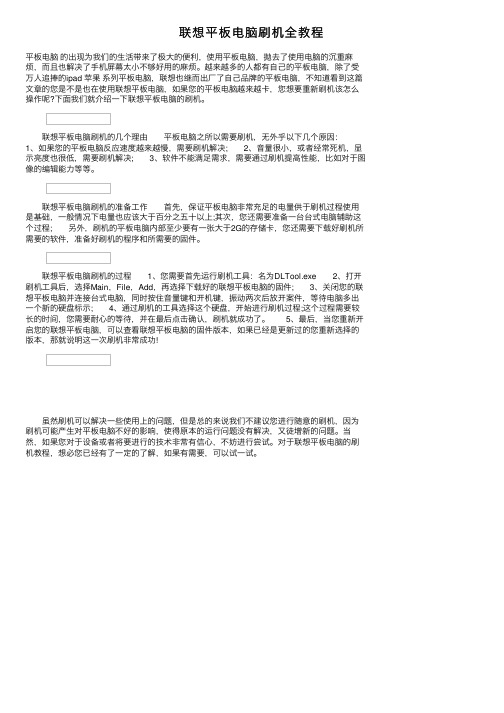
联想平板电脑刷机的准备工作 首先,保证平板电脑非常充足的电量供于刷机过程使用 是基础,一般情况下电量也应该大于百分之五十以上;其次,您还需要准备一台台式电脑辅助这 个过程; 另外,刷机的平板电脑内部至少要有一张大于2G的存储卡,您还需要下载好刷机所 需要的软件,准备好刷机的程序和所需要的固件。
联想平板电脑刷机的过程 1、您需要首先运行刷机工具:名为DLTool.exe 2、打开 刷机工具后,选择Main,File,Add,再选择下载好的联想平板电脑的固件; 3、关闭您的联 想平板电脑并连接台式电脑,同时按住音量键和开机键,振动两次后放开案件,等待电脑多出 一个新的硬盘标示; 4、通过刷机的工具选择这个硬盘,开始进行刷机过程;这个过程需要较 长的时间,您需要耐心的等待,并在最后点击确认,刷机就成功了。 5、最后,当您重新开 启您的联想平板电脑,可以查看联想平板电脑的固件版本,如果已经是更新过的您重新选择的 版本,那就说明这一次刷机非常成功!
联想平板电脑刷机全教程
平板电脑 的出现为我们的生活带来了极大的便利,使用平板电脑,抛去了使用电脑的沉重麻 烦,而且也解决了手机屏幕太小不够好用的麻烦。越来越多的人都有自己的平板电脑,除了受 万人追捧的ipad 苹果 系列平板电脑,联想也继而出厂了自己品牌的平板电脑,不知道看到这篇 文章的您是不是也在使用联想平板电脑,如果您的平板电脑越来越卡,您想要重新刷机该怎么 操作呢?下面我们就介绍一下联想平板电,但是总的来说我们不建议您进行随意的刷机,因为 刷机可能产生对平板电脑不好的影响,使得原本的运行问题没有解决,又徒增新的问题。当 然,如果您对于设备或者将要进行的技术非常有信心,不妨进行尝试。对于联想平板电脑的刷 机教程,想必您已经有了一定的了解,如果有需要,可以试一试。
- 1、下载文档前请自行甄别文档内容的完整性,平台不提供额外的编辑、内容补充、找答案等附加服务。
- 2、"仅部分预览"的文档,不可在线预览部分如存在完整性等问题,可反馈申请退款(可完整预览的文档不适用该条件!)。
- 3、如文档侵犯您的权益,请联系客服反馈,我们会尽快为您处理(人工客服工作时间:9:00-18:30)。
联想A500 乐Phone刷机教程详细卡刷教程
编辑作者:
联想A500 乐Phone如何刷机?联想A500 乐Phone怎么刷机?下面为您奉上联想A500 乐Phone刷机教程中文RecoveryCM定制recovery中文卡刷教程,还附带视频教学教程哦!
第一步,下载好刷机工具SP FLASH,装好驱动
第二步,下载好A500的recovery.IMG文件
第三步,打开SP FLASH软件,看下图操作1,2,3,4步操作,在操作第4步之前,手机关机,把电池拿出来,手机插上数据线,按第4步点击download,这时候迅速装上电池,按电源键一下,即可触发刷机过程。
如果无法触发,请重新按教程操作,还是不行的话,那就是驱动没识别出来,请重新按驱动安装去操作!
第四步、提示成功
文章来源:/edu/html/1842.html。
